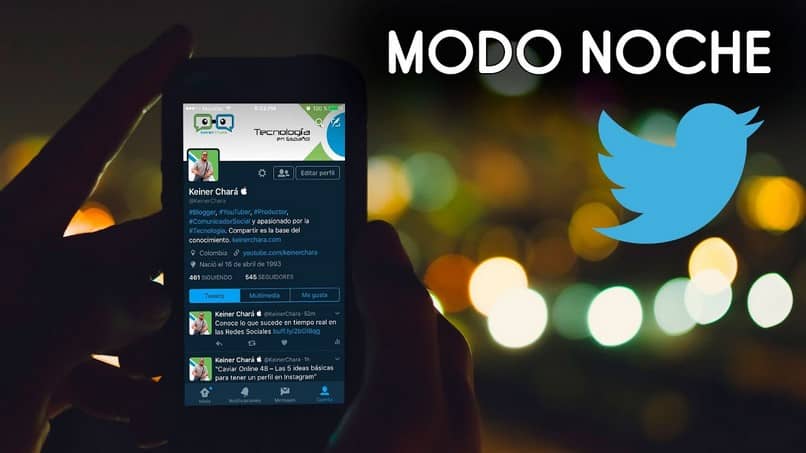
Zdecydowana większość sieci społecznościowych, takich jak WhatsApp, stara się stworzyć sprzyjające warunki, aby uniknąć zmęczenia w oczach swoich użytkowników. A platforma Twitter robi to już od jakiegoś czasu, dlatego chcemy zaprezentować wam tutorial, który wam pokaże jak ustawić i aktywować nowy projekt trybu nocnego na moim koncie na Twitterze.
Czy to jeden z aspektów, który przykuwa największą uwagę podczas korzystania z aplikacji, to jej interfejs. Wprawdzie będzie to również w dużej mierze zależało od ekranu używanego przez nas sprzętu, ale zmniejszenie zmęczenia wzroku jest sprawą najwyższej wagi. Z tego powodu aplikacje takie jak Twitter zajmują się tworzeniem funkcji, które zapewniają lepsze wrażenia wizualne.
Pamiętaj też, aby zmniejszyć jasność ekranu i podnieść ją tyle razy, ile potrzeba. Aktywacja trybu ciemnego pozwoli nam w wygodniejszy sposób przeglądać wiadomości docierające do naszej sieci społecznościowej. Oprócz tego unikamy zmęczenia oczu i nie chcemy dalej przeglądać komentarzy naszych kontaktów. Dlatego będziemy cię uczyć jak ustawić i aktywować nowy projekt trybu nocnego na moim koncie na Twitterze.
Jak ustawić i aktywować nowy projekt trybu nocnego na moim koncie na Twitterze
Tryb ciemny to funkcja, która była wdrażana od dawna w różnych aplikacjach, być może ze względu na skargi, które otrzymywali użytkownicy i możliwość utraty obserwujących. Twitter biorąc to pod uwagę i wdrożył nowy projekt trybu nocnego na własną rękę.
Więc możemy umieść i aktywuj nowy projekt trybu nocnego na moim koncie na Twitterze, jeśli robię to z poziomu aplikacji na moim komputerze. Pierwszą rzeczą, którą musimy zrobić, to wejść na platformę Twittera i zalogować się. Gdy to zrobisz, zauważymy, że po lewej stronie ekranu jest wyświetlanych kilka opcji.
Wśród różnych opcji, które możemy znaleźć, są Strona główna, Przeglądaj, Powiadomienia, Wiadomości, Zapisane, Listy, Profil i wreszcie Więcej opcji. Przejdziemy do tej ostatniej opcji i utworzymy klip w Więcej opcji. Gdy to zrobisz, pojawi się nowe okno z opcjami takimi jak motywy, momenty, ustawienia, wylogowanie itp.
Ale tym razem zamierzamy wybrać opcję Ekran, kiedy to zrobimy, pojawi się pole o nazwie Dostosuj swoją wizualizację. Tutaj możemy dostosować rozmiar czcionki, kolor i opcję obrazu tła. W tej ostatniej opcji widzimy, że mamy do wyboru trzy różne tryby.
To jest tryb domyślny, tryb Jasna noc i tryb Dark Night. Opcja trybu domyślnego jest już wybrana i nastąpi przejście do trybu Jasna noc lub Ciemna noc. Jeśli wybierzesz opcję Jasna noc, a następnie klikniesz Gotowe, ten tryb zostanie zastosowany, a tło stanie się ciemne, a litery wyróżnią się na biało.
Jeśli zamiast tego wybierzesz opcję Ciemna noc a następnie utworzysz klip w Gotowe, tło zmieni kolor na głęboki czarny, a litery nabiorą szarawego odcienia. Podczas nocnego czytania tweetów można użyć dowolnego z tych dwóch trybów. Jest to bardzo wygodne, aby uniknąć zmęczenia oczu spowodowanego jasnością ekranu.
Jak aktywować nowy projekt trybu nocnego na telefonie komórkowym
Abyś mógł założyć i aktywuj nowy układ tryb nocny na moim koncie na Twitterze, ale teraz na naszym urządzeniu mobilnym. Aby to zrobić, wejdziemy do aplikacji Twitter, a następnie się zalogujemy. Gdy to zrobimy, przejdziemy do górnej części, w której znajduje się nasze logo lub awatar.
Naciskamy na niego i wyświetlamy pionowy pasek z kilkoma opcjami i wybierzemy Tryb nocny. Po wybraniu tej opcji zostanie ona zastosowana automatycznie, a ekran i litery aplikacji ulegną zmianie. Białe kolory nabiorą ciemnoniebieskiego odcienia. Jasność ekranu znacznie spadnie.
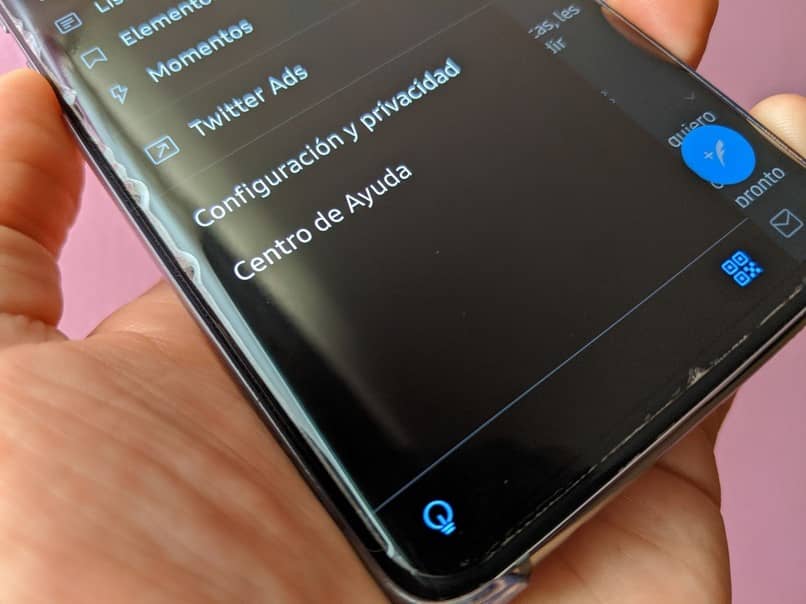
W ten sposób możesz skorzystać z tej funkcji, która pozwoli Ci spędzić długie godziny w nocy na czytaniu wiadomości. W ten sposób bardzo łatwo się nauczyłeś jak ustawić i aktywować nowy projekt trybu nocnego na moim koncie na Twitterze.

